方法二:使用QQ录制屏幕视频
也许很多人会感到非常惊讶,使用QQ是如何录制电脑屏幕视频的呢?其实这个方法非常简单。只需要登录QQ,选择任意联系人的任意聊天窗口打开,找到聊天窗口中消息发送栏上方多个图标中的“剪刀”图标,选择并点击其中的“录制”按钮即可开始录制。
虽然QQ的录屏功能简单易用,能够随时打开使用,但是QQ主要是作为日常聊天通信软件,屏幕录制并不是QQ的主要功能,因此QQ的录屏功能并不强大,无法支持多种录制模式,并且录制的视频清晰度较低、质量较差。
方法三:使用数据 蛙录屏软件录制屏幕视频
了解了上面两个方法,有没有既简单方便,照顾电脑小白,又保证视频质量,满足高要求用户的录制视频软件呢?答案是当然的,数据 蛙录屏软件就能够同时兼具操作简单方便、容易上手,照顾到电脑小白和保证视频质量,满足高要求用户这两种优点。
另外,它支持全屏录制、窗口录制、区域录制等多种录制模式,在录制的过程中能够进行编辑与暂停。并且它还支持自动录制,用户能够提前设置好录制任务,选择录制时间与时长,防止用户忘记开始录制或结束录制,极大优化了用户体验。
使用方法演示如下:
步骤①:在电脑上打开数据 蛙录屏软件,选择需要的录制模式,如“录窗口”功能。
步骤②:在“录窗口”功能中选择需要录制的窗口,选择完成后点击“开始录制”按钮即可开始录制。
方法四:使用OBS Studio录制屏幕视频
OBS Studio不仅是一款直播软件,也是一款录屏软件。它有着非常丰富且强大的功能,能够自由选择和调整需要的录制模式,满足各种用户的需要,还能同时捕捉多个录制窗口与来源,提高录制的效率。另外,录制文件的兼容性强,能够适用于多种软件,便于用户后期剪辑与制作。
不过,繁杂又强大的功能造就了OBS Studio较高的使用门槛,用户需要慢慢学习与摸索其中各种功能的使用方式,并且丰富的功能使OBS Studio在录制屏幕视频时需要占用更多的电脑系统资源,会在一定程度上影响电脑性能,影响其他软件的正常使用。
使用方法演示如下:
步骤①:在电脑上打开OBS Studio,调整需要的设置,添加需要录制的源。
步骤②:调整完成设置以及选择完需要录制的源,点击“开始录制”按钮即可开始录制。
以上就是本文为大家介绍的4个录制屏幕视频的方法,希望能为大家对于怎么录制屏幕视频这一问题提高些许帮助。不知道大家是更喜欢简单易用的Windows系统自带工具和QQ录制的方法,还是更喜欢专业性更强、功能丰富复杂的OBS Studio这一方法呢。
不过,数据 蛙录屏软件同时兼具操作简单、容易使用和功能丰富、支持自动录制以及多种录制模式等多种优点,相信大家在体验过后也会喜欢上这一录屏方法的。
往期推荐:返回搜狐,查看更多